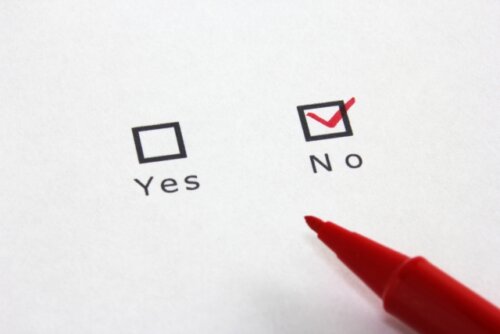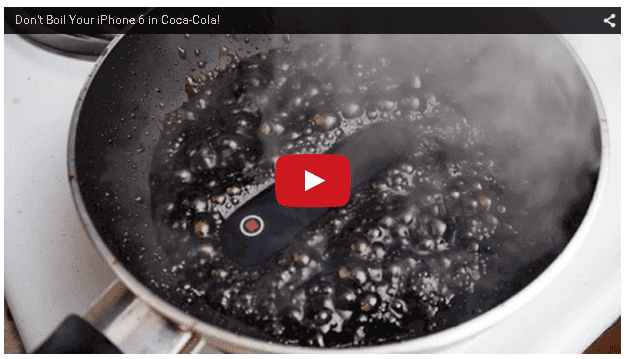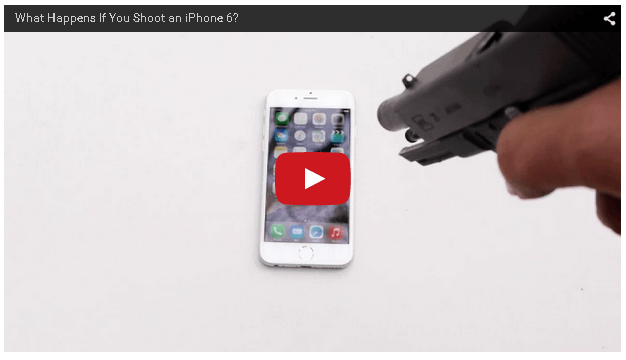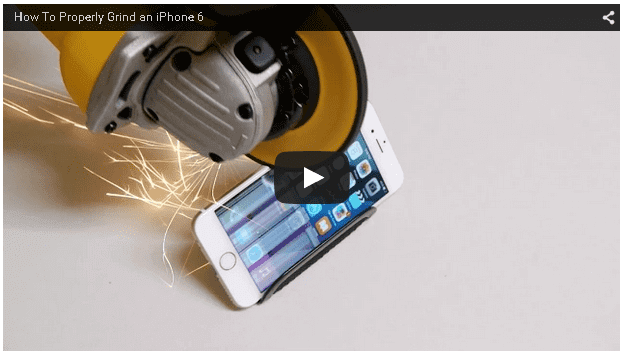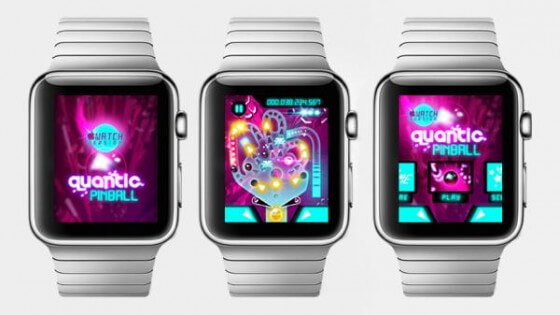ここまで、iCloudミュージックライブラリの概要や Apple Music、iTunesMatchの特徴を紹介しました。ここからは、iCloudミュージックライブラリの設定方法について解説していきますが、先に後半で記載している注意点に目を通すことを推奨します。また、ここではAppleMusicやiTunesMatchへの加入方法は割愛させていただきます。
手順
まずはiPhone・iPadでの設定方法について説明します。 iCloud ミュージックライブラリの設定方法を簡潔にまとめると、以下のようになります。
- iTunesStoreにサインイン
- 設定アプリからミュージックを開く
- iCloudミュージックアプリをオンにする
それでは順に見ていきましょう。
iTunesStoreにサインインする
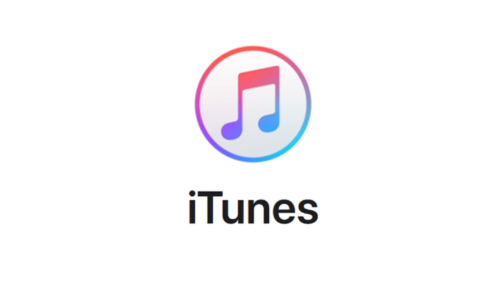
AppleMusicやiTunesMatchでお使いのAppleIDで「iTunesStore」にサインインします。
設定アプリからミュージックを開く
ホーム画面から「設定アプリ」を開きます。その後、ミュージックをタップしてください。
iCloudミュージックライブラリをオンにする
「iCloudミュージックライブラリ」をオンにします。このとき、画像のポップアップが出る場合があります。今まで端末内に入っていた楽曲を残しておきたい場合は「結合」(もしくは「ミュージックを残す」)、削除したい場合は「置き換え」を選択して完了です。
iCloudミュージックライブラリの設定方法【PC】

続いてPC版でのiCloudミュージックライブラリの設定方法を紹介します。iPhone・iPad版でもお話ししましたが、先に後半で記載している注意点に目を通すことを推奨します。また、ここではAppleMusicやiTunesMatchへの加入方法は割愛させていただきます。
手順
PC 版でのiCloudミュージックライブラリの設定方法を簡潔に説明すると以下のとおりになります。
- iTunesもしくはミュージックを起動
- 編集メニューから環境設定を開く
- 一般タブからiCloudミュージックライブラリにチェックを入れる
それでは順に見ていきましょう。
iTunes(Windows)もしくはミュージックを起動させる

まずWindowsの場合はiTunesを、MacBookの場合はミュージックを起動させます。
編集メニューをクリックして環境設定を開く
次にメニューバーから編集をクリックし環境設定を選択します。
一般タブiCloudミュージックライブラリをオンにする
一般タブの中にiCloudミュージックライブラリがあるのでチェックボックスにチェックを入れます。右下のOKを押せば完了です。PCの場合は端末内の楽曲を削除する選択肢が出てこないので安心してください。
iCloudミュージックライブラリを使う際の注意点
ここまで、iCloudミュージックライブラリの設定方法を解説しました。iCloudミュージックライブラリは、端末に関係なく同じ楽曲を楽しめる点で有用なサービスですが、快適に使う上で注意点がいくつかあります。注意点は以下のとおりです。
- 各サービスに契約した Apple ID でのサインインが必須
- PCを利用した有線の同期ができなくなる
- PC本体から音楽の削除をするのはNG
- 利用前に同期していた音楽が消える可能性がある
- ミュージックを残すを選ばないとデバイスから楽曲が消える
- iPhoneやiPadの容量
- AppleMusicを解約すると同期が自動解除される
順に見ていきましょう。
AppleMusicを契約したAppleIDでのサインインが必須

当たり前ですがiCloudミュージックライブラリを使用する場合はPCであればiTunes・iPhoneやiPadであればiTunesStoreにサインインする必要があります。その際サインインするIDはAppleMusicやiTunesMatchを契約したAppleIDを使用してください。万が一サインインしたIDが異なっていると、サービスは利用できないので注意しましょう。ご自身で複数のAppleIDをお持ちの方は、IDを間違えないように日頃から管理をしておくことをお勧めします。
PCとの有線での同期はできなくなる
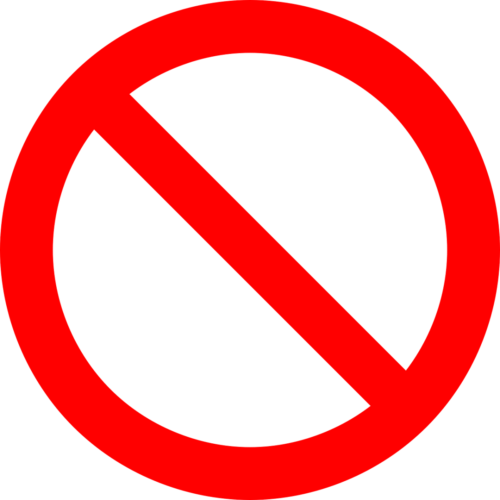
iCloudミュージックライブラリを設定するとPCを利用したiTunesとの同期ができなくなります。これはiCloudミュージックライブラリを利用することで、PCと各デバイスを有線接続しなくても、クラウド上とAppleMusic間で音楽の同期ができるようになったためです。 有線での方法とクラウドを利用した方法では、圧倒的にクラウドを利用する方が快適ですが、どうしても有線接続をしたい方もいると思います。その場合は、前述の設定方法で説明した各iCloudミュージックライブラリの設定をオフにすると有線での同期が可能です。
PC側から音楽の削除をするのはNG